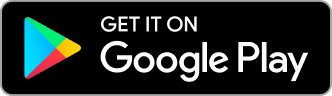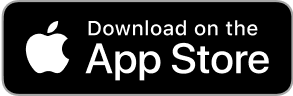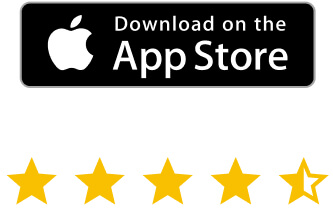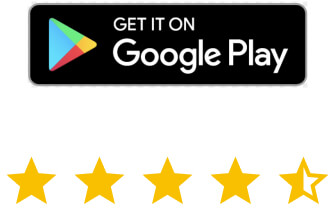RealVNC® Server und Viewer herunterladen
Stellen Sie eine sichere Verbindung zu Ihren Geräten her - mit der Original-Fernzugriffslösung, der Einzelpersonen und Unternehmen weltweit vertrauen.
VNC® Server für Windows
Der alte RealVNC Server kann auf dem Windows-Gerät installiert werden, das Sie steuern möchten.
VNC® Server für macOS
Der alte RealVNC Server kann auf dem macOS-Gerät installiert werden, das Sie steuern möchten.
VNC® Server für Linux
Der alte RealVNC Server kann auf dem Linux-Gerät installiert werden, das Sie steuern möchten.
VNC® Server für RaspberryPi
Der RealVNC Server kann auf dem RaspberryPi-Gerät installiert werden, das Sie steuern möchten.
VNC® Server für Android
Der ältere RealVNC Server kann auf dem Android-Gerät installiert werden, das Sie steuern möchten.
VNC® Server für iOS
Der alte RealVNC Server kann auf dem iOS-Gerät installiert werden, das Sie steuern möchten.
Thank you for downloading
Your download of VNC Server for has started.
Durch das Herunterladen akzeptieren Sie die Nutzungsbedingungen und die Datenschutzrichtlinie
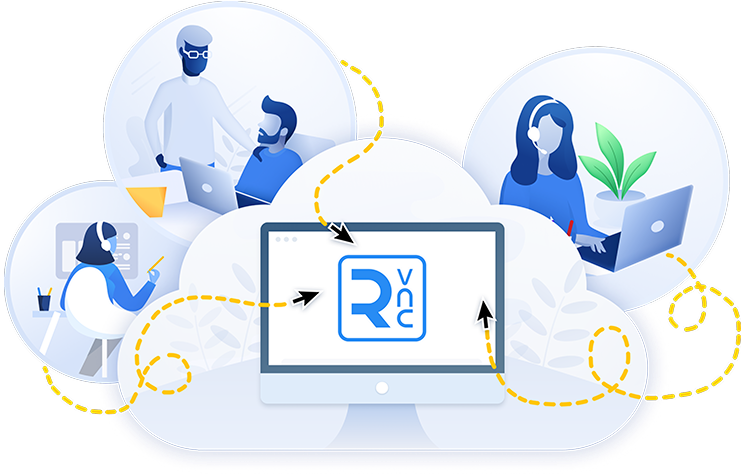
Wechsel zu RealVNC Connect Version 8 Beta
Connect Version 8 Beta ist da und bringt RealVNC Viewer und RealVNC Server in eine neue, einheitliche Anwendung mit einer komplett neu gestalteten Oberfläche und neuen Funktionen. Es bietet die bisher beste Erfahrung.
Laden Sie es noch heute herunter und entdecken Sie es selbst!
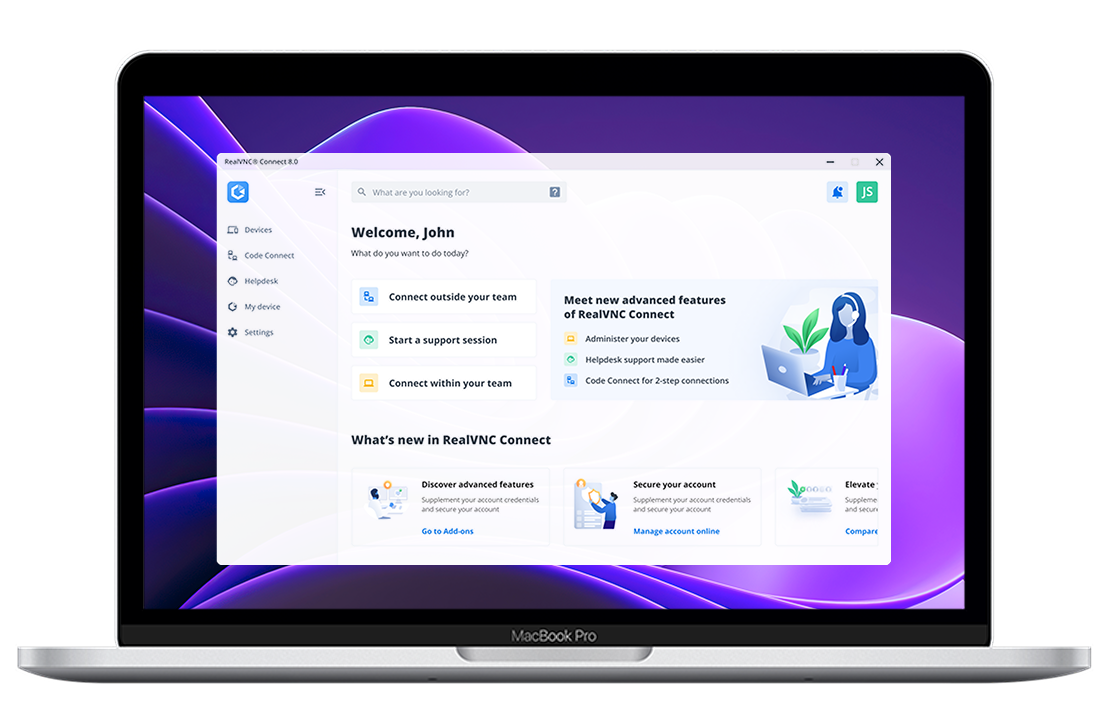
Für die Zusammenarbeit gemacht
Für die beste Erfahrung, Zuverlässigkeit und Sicherheit empfehlen wir die Verwendung unseres VNC® Viewers mit unserem VNC® Server.
 RealVNC Viewer oder RealVNC Server + 3rd Party Client |
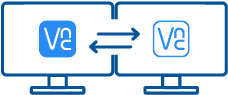 Mit RealVNC Connect |
|
|---|---|---|
| Vollständige Ende-zu-Ende-Verschlüsselung der Sitzung | Nein | Ja |
| Sitzungsaufzeichnung | Nein | Ja |
| Erweiterte Multi-Faktor-Authentifizierung | Nein | Ja |
| Cloud & Direct (LAN) connectivity | Nein | Ja |
| Granularer Zugriff und Benutzerberechtigungskontrolle | Nein | Ja |
| Ferndruck, Echtzeit-Chat und Dateifreigabe | Nein | Ja |
Häufig gestellte Fragen
Wenn Sie keine Antwort auf Ihre Frage finden können, besuchen Sie bitte unser Hilfe-Center oder nehmen Sie Kontakt mit uns auf.
RealVNC Connect Prüfsummen herunterladen
In unserem Help Center finden Sie die SHA256 Prüfsummenliste
Was ist RealVNC® Connect?
VNC® Connect ist die neueste Version unserer Fernzugriffssoftware für den privaten und kommerziellen Gebrauch. Sie besteht aus einer VNC® Server App für den zu steuernden Computer, die lizenziert werden muss, und einer VNC® Viewer App, die Sie frei auf alle Geräte herunterladen können, die Sie steuern möchten.
Wie installiere ich VNC® Server?
Am einfachsten ist es, das Installationsprogramm auf dem Computer auszuführen, den Sie kontrollieren möchten, und den Anweisungen zu folgen. Für Systemadministratoren mit einem Enterprise-Abonnement gibt es eine Reihe von Einrichtungsoptionen.
Wie kann ich die Software lizenzieren?
Melden Sie sich bei VNC® Server mit Ihren RealVNC® Zugangsdaten an, um Ihr Abonnement zu beantragen, oder starten Sie eine 14-Tage-Testversion. Wenn Sie ein Enterprise-Abonnement haben, können Sie einen Offline-Schlüssel über die Befehlszeile oder Remote anwenden.
Kann ich eine ältere Version herunterladen?
Ja. Bitte kontaktieren Sie den Support für weitere Details.
Wie kann ich eine Verbindung herstellen?
Starten Sie mit der FAQ.